Se avete alcuni file MOV, ma volete estrarre solo l'audio e non il video, potete trovare un compromesso estraendo da questi solo l'audio per poi ascoltarlo. Oppure potreste desiderare di estrarre l'episodio o l'audio di un film per riprodurlo su iPod, o creare il vostro capolavoro in GarageBand. La domanda è: come convertire da MOV a MP3 su Mac (Sierra, El Capitan, Yosemite, Mavericks, Mountain Lion e Lion inclusi)?
Come Convertire da MOV ad MP3 su Mac
Se disponete già di QuickTime Pro, potete convertire da MOV ad MP3 Mac direttamente. Utilizzate File> Esporta> Suono a Wave o Suono a AIFF per estrarre la traccia audio. Dopo di che, importate la traccia audio in iTunes ora potete convertirla in mp3. Ma ciò ha alcuni limiti, come ad esempio il fatto che QuickTime Pro consente solo di esportare file riproducibili in QuickTime Player in un formato per iPhone, iPod, Apple TV o per una varietà di ulteriori dispositivi. Dal momento che molti formati video popolari non sono compatibili con QuickTime, è necessario installare i componenti QuickTime per i formati diversi.
Quindi, per rendervi i maestri dei formati, avete bisogno di un UniConverter professionale che vi faccia da assistente, il che vi può risparmiare il fastidio di capire come installare tutti i componenti e vi fornisce un metodo più potente e tuttavia più facile per convertire i file MOV in MP3 su Mac, per convertire i MOV negli altri formati più diffusi, e persino modificare video / audio. Andiamo quindi alla funzione per convertire video MOV per Mac in audio MP3.
Convertire da MOV in MP3 su Mac in 3 semplici passi (Sierra incluso)
Passaggio 1. Caricate i video mov nel convertitore Mac
Trascinate & rilasciate i file nel programma da Video MOV ad audio MP3 per Mac. O andate nel menu "File", scegliete "Caricare File Multimediali" per individuare i file MOV che si desidera aggiungere. La conversione in lotti è supportata in modo che è possibile importare più di un file MOV per la conversione in una sola volta.

Passaggio 2. Scegliete "MP3" come formato di uscita
Andate alla categoria Audio e quindi impostate "MP3" come formato di uscita. Tutti i file MOV importati verranno convertiti in file MP3 solo audio.
Nota: Questo intuitivo Convertitore ore Video Mac consente di ottenere qualsiasi segmento del video MOV e di convertirlo in formato MP3. Dettagli nella Guida dell'UniConverter per Mac.
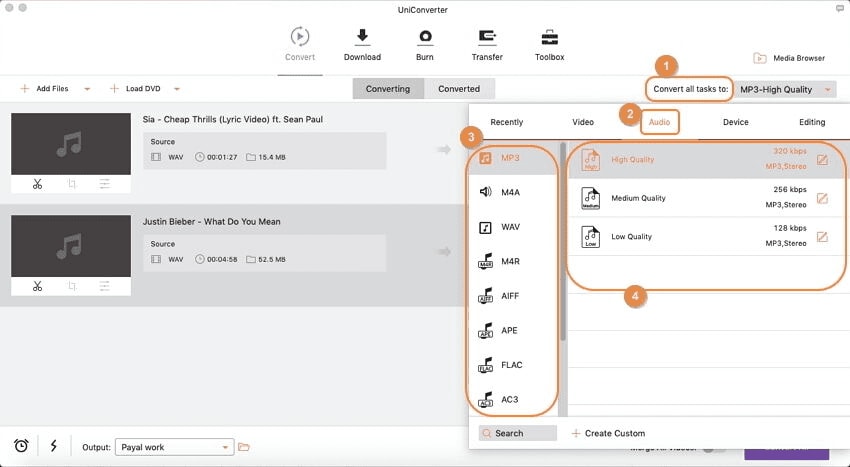
Passaggio 3. Avviare la conversione da MOV ad MP3 su Mac
Una volta terminata l'impostazione dell'uscita, è sufficiente fare clic sul pulsante "Converti" per avviare la conversione. La velocità di conversione per Mac è abbastanza veloce! A proposito, l'App per Mac funziona su iMac, Mac Pro, MacBook, MacBook Pro, MacBook Air.

Perché scegliere UniConverter per Mac/Windows
| Prodotti |
Convertitori video gratuiti
|
Convertitori online
|
|
|---|---|---|---|
| Converte da MOV ad MP3 facilmente e rapidamente |
|
Supporto limitato | Supporto limitato |
| Supporta la conversione di quasi tutti i formati video, tra cui MP4, MOV, MTS / M2TS e altro |
|
|
|
| Per la velocità di conversione | Molto veloce | Normale | Lento |
| Scarica e converte i video di Youtube in MP3 |
|
Supporto limitato | Supporto limitato |
| Per il display del tempo di conversione stimato |
|
||
| Converte direttamente i video per iPhone, iPad e telefoni Android |
|
Supporto limitato | Supporto limitato |
| Recuperare ed Aggiungere Metadati di Film e & Show TV |
|
||
| Estrae e converte MP4, MOV, AVI e altri formati video in MP4 |
|
Supporto limitato | Supporto limitato |
| Supporta sia Mac che Windows |
|
Supporto limitato |
|
| Assistenza clienti 24 ore al giorno |
|
Supporto limitato | Supporto limitato |
| Senza pubblicità |
|
Supporto limitato |
|
| Masterizza qualsiasi video su DVD |
|
